
Innehållsförteckning:
- Författare John Day [email protected].
- Public 2024-01-30 12:46.
- Senast ändrad 2025-01-23 15:11.

(Underbart exempelhölje för denna Arduino ^)
Innan jag börjar: trots mina ansträngningar kunde jag inte slutföra enheten helt på grund av uh … tid och olycka. Blev ännu bättre när mina Arduino -delar tänkte att det skulle vara en bra idé att sluta arbeta någon gång, bara tuff tur för mig. Du kommer att vilja använda denna instruerbara enbart som en potentiell inspirationskälla istället för att faktiskt bygga den. I denna instruktionsbok använder vi en brödbräda som vår monteringsplattform.
Hur som helst, för dem som är inspirerade av denna instruerbara, överträffar mig på alla sätt och slutför det jag inte kunde. Här är så långt jag kommit:
Steg 1: Obligatoriskt material
- 1x Arduino Uno
- 1x potentiometer
- 1x I2C LCD -skärm
- 1x Piezo -summer
- 2x knappar
- 4x 220 ohm motstånd
- 3x 10k ohm motstånd
- 1x grön LED
- 1x röd LED
- 2x blå LED
- Ett par trådar (jag rekommenderar Jumper Wires om du vill hålla dig till en brödbräda)
- 1x brödbräda
Steg 2: Inställning
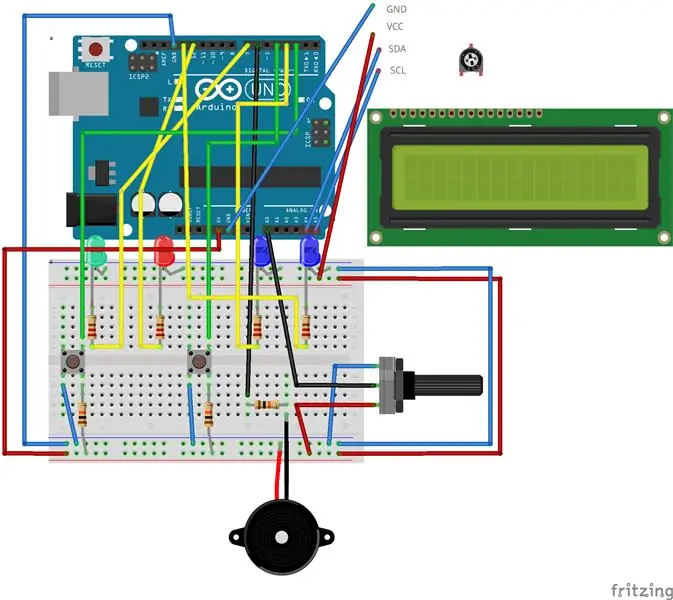
Jag har använt en I2C LCD -skärm här, som förklarar potentiometern, SCL/SDA/VCC/GND -utgångar ovanför displayen.
Det kan vara värt att notera att de röda ledningarna ansluter till + / 5V -utgången och (de flesta) de blå ledningarna till valfri GND på Arduino Uno.
Steg 3: Kod
Om du fortfarande anser att detta projekt är värt att montera, här är koden du kan använda. Tveka inte på koden. Det finns definitivt utrymme för förbättringar.
Vid denna tidpunkt tillåter koden två minispel:
- Den säkra utmaningen: Användaren måste söka efter ett specifikt värde med hjälp av potentiometern och klicka på A -knappen (eller den vänstra knappen på brödbrädan som visas i steg 2), samtidigt som den måste se till att en av de två blå lysdioderna inte bleknar ut. Användaren kan "ladda" LED -lampan med den andra knappen. Detta måste göras fyra gånger (fyra "korrigerar"). Det finns mycket att vara medveten om: spelaren har en tidsgräns innan han förlorar en "korrekt" eller om den laddningsbara LED -lampan är överladdad (med andra ord, har en analogRead -värde på 256 eller högre).
- Frågesport: Med två knappar som representerar A- och B -svaret måste spelaren svara korrekt på frågor. Koden kan vara en smula buggy i denna del.
Den här koden innehåller också ett element av frustration som byter funktionalitet för A- och B -knappen. Du hittar den här kodraden i försökSwitchButtons () -funktionen. Observera också att denna kod kräver LCD- och LiquidCrystal_I2C -biblioteken
I den här koden imiterar serien de flesta av LCD -skärmarnas funktioner eftersom min LCD inte fungerade korrekt längre, som nämnts tidigare.
När du har den här koden i någon Arduino -kompatibel IDE (jag rekommenderar att du använder Arduino/Genuino IDE), ladda upp detta program till din Arduino med uppladdningsknappen.
Steg 4: Spela, förbättra, vad som helst

Du har nått det sista steget i detta mindre frustrerande-än-mina-minispel Instructable! Anslut din Arduino till valfri strömkälla med USB -kabeln så startar det första minispelet.
Lycka till med att spela och förbättra! Detta Arduino -projekt tillsammans med dess kod är långt ifrån perfekt, men jag hoppas att jag har nått mitt huvudmål, vilket inspirerar dig att skapa något mer häftigt än detta!
Rekommenderad:
Arduino Hygrothermograph Hygrometer Kit +LCD1602/I2C +DHT11 Sinoning Makerbuying: 5 steg (med bilder)

Arduino Hygrothermograph Hygrometer Kit +LCD1602/I2C +DHT11 Sinoning Makerbuying: Ingen svetsning, ingen komplicerad elektrisk kunskap, du kan göra din egen termometer. Behöver bara ansluta kabeln som vi ger ROBOT köp satsen
Arduino Learner Kit (öppen källkod): 7 steg (med bilder)

Arduino Learner Kit (öppen källkod): Om du är nybörjare i Arduino World och kommer att lära dig Arduino med lite praktisk erfarenhet av denna Instructables och detta Kit är för dig. Detta kit är också ett bra val för lärare som gillar att lära Arduino till sina elever på ett enkelt sätt.
Arduino Tank Kit: 11 steg

Arduino Tank Kit: Vi samlade alla verktyg vi behövde - de finns till vänster på bilden. Glöm inte en batteriladdare! Till höger på bilden är vårt Tank Kit, som vi fick från ArrowDot Store, Phnom Penh
Sonoff B1 med Native Apple Home Kit Make från Arduino: 6 steg

Sonoff B1 med Native Apple Home Kit Make från Arduino: Denna insctuctables ger dig ett ganska enkelt sätt att integrera Sonoff B1 lampa i ditt Apple home kit utan några ytterligare broar Inledning: Sonoff B1 är en ganska billig men kraftfull lampa som innehåller tre typer av LED 's1. White Led "Warm"
Arduino: Frustrating Multiplayer Art Car: 13 Steps

Arduino: Frustrating Multiplayer Art Car: Detta är en konstbil som du kan beställa med bluetooth från din smartphone och en servo som kan styras av en bärbar dator. Alternativet är om det är kaotiskt/ frustrerande att göra för användardörren för att oroa sig för att servo
